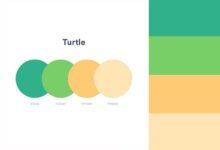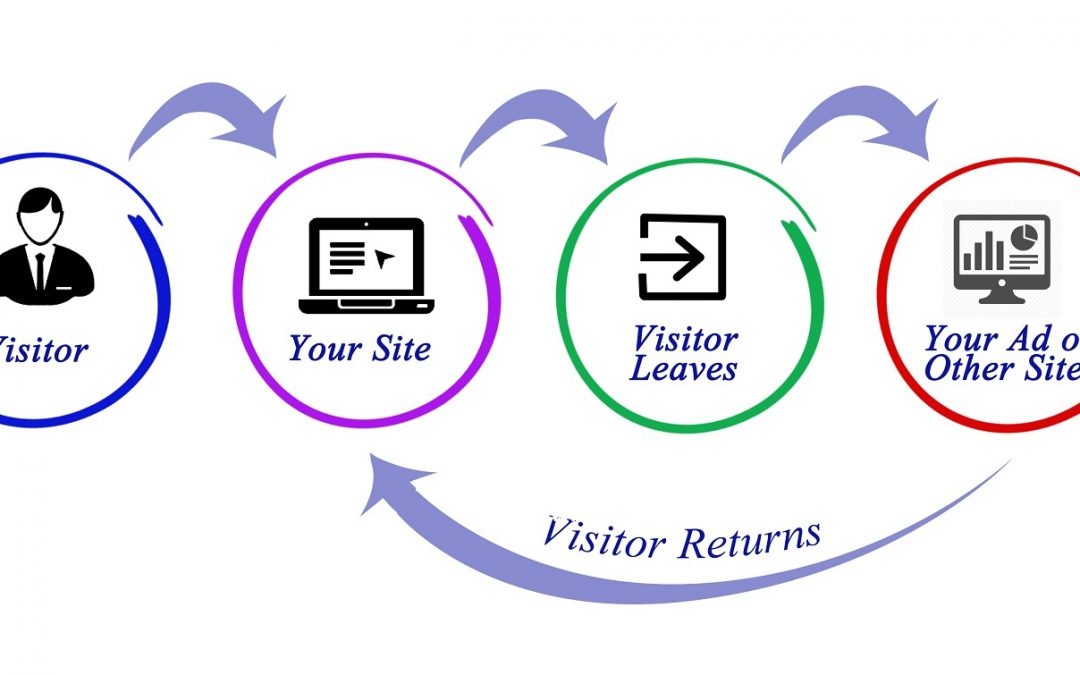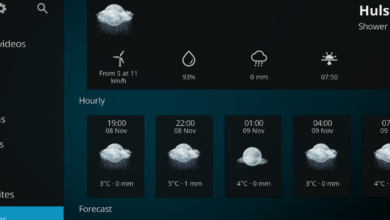كيفية توصيل طابعة HP بشبكة wifi

ربما مع ظهور العصر الرقمي ، وضع العديد من الأشخاص والشركات جانبًا الاستخدام الشائع للطابعة ، لكن الكثير منا لا يزال يفضل الوظيفة التي يتمتع بها استخدام الحبر والورق مدى الحياة. أكثر من ذلك بكثير عندما يتعلق الأمر بالجودة والتقاليد التي جلبتها طابعات HP على مدار العقود الماضية.
ماذا لو لم نتمكن من التوقف عن الاستفادة من المزايا المضمنة في الطابعات الحالية ، قم بتوصيل طابعة HP عبر wifi. لأن تقنية الطباعة قد تكون مهمة ، ولكن الاتصال البسيط الذي يسمح لك بالطباعة من أي مكان هو سمة مثيرة للاهتمام للغاية.
من الآن فصاعدًا ، سنخبرك بكيفية توصيل طابعة HP بالكمبيوتر والهاتف المحمول والكمبيوتر المحمول ، دون أن تكون خبيرًا في التكنولوجيا.
كيفية توصيل طابعة HP الخاصة بك بشبكة wifi
سيناقش هذا القسم كيفية توصيل طابعة HP الخاصة بك بشبكة Wi-Fi. إذا كنت تستخدم شبكة لاسلكية ، فمن السهل جدًا إعداد الاتصال. الخطوات هي التالية:
- قم بتوصيل الموجه اللاسلكي لاسلكيًا أو باستخدام كبل Ethernet
- قم بتشغيل الطابعة وانتظر حتى تعرض كلمة مرور Wi-Fi
- أدخل SSID أو اسم الشبكة اللاسلكية وكلمة المرور في إعدادات Wi-Fi الخاصة بالطابعة
- انتظر حتى يتوقف مؤشر قوة الإشارة على شاشة الطابعة عن الحركة
- اضغط موافق”
قم بتوصيل طابعة HP بالكمبيوتر

قبل البدء ، نوصي بالتحقق من أن الكمبيوتر متصل بالشبكة نفسها التي نريد توصيل طابعة HP Wi-Fi بها . هذه نقطة تنطبق عندما قمنا بتغيير مزود الإنترنت أو جهاز التوجيه مؤخرًا ونحتاج إلى توصيل طابعة HP.
- تحقق من تشغيل الطابعة وأن جهاز التوجيه الذي تريد الاتصال به يعمل بشكل صحيح. يجدر أيضًا التأكد من احتواء الخراطيش على حبر ومن تحميل ورقة واحدة على الأقل.
- ضع الطابعة في أقرب مكان ممكن من موجه Wi-Fi.
- لإجراء اتصال ناجح بالشبكة ، يجب أن تعرف بيانات جهاز التوجيه الخاص بك. الاسم أو SSID وكلمة مرور الوصول الخاصة بك.
- لتوصيل طابعة HP عبر Wi-Fi:
إذا كانت طابعتك تعمل باللمس
- في لوحة التحكم الخاصة بالطابعة ، انتقل إلى الاتصال أو الإعدادات. بعد ذلك ، انتقل إلى استعادة إعدادات الشبكة (قد تختلف الصياغة) .
- انقر فوق معالج إعداد الاتصال اللاسلكي.
- حدد اسم جهاز التوجيه الذي تريد الاتصال به من القائمة وأدخل كلمة المرور المقابلة.
في بعض طابعات HP ، يكون معالج الإعداد اللاسلكي مدرجًا ضمن اسم إعداد Wi-Fi أو إعداد WPS المحمي. عليك فقط تحديده ومرة واحدة في الداخل ، اتبع هذه الخطوات.
طابعات لا تعمل باللمس
- على لوحة الطابعة ، انتقل إلى الزر الذي يحتوي على رمز اللاسلكي أو wifi لمدة 5 ثوانٍ أو حتى يومض المصباح. إذا كانت طابعتك من خط Tango ، فيجب أن تضغط مع الاستمرار على أزرار wifi والطاقة لمدة 5 ثوانٍ أو حتى يومض الضوء الأزرق .
- انتقل بسرعة إلى زر إعداد Wi-Fi أو WPS على جهاز التوجيه حتى تبدأ عملية الاتصال. إذا لم يكن جهاز التوجيه الخاص بك يحتوي على زر WPS ، فإننا نوصي بتثبيت تطبيق HP Smart من Playstore الذي تختاره لتسهيل الاتصال اللاسلكي.
- لبدء الاتصال اللاسلكي بالطابعة ، اضغط في نفس الوقت على زري Wi-Fi و Power حتى تومض الأضواء. خلاف ذلك:
- إذا كانت طابعتك ليزر HP أو HP tango ، يجب أن تضغط مع الاستمرار على زر الاتصال اللاسلكي أو Wi-Fi فقط حتى يومض المصباح. لا تقلق إذا تم إعادة تشغيل الطابعة.
- بمجرد بدء العملية ، سيتم عرض معالج الاتصال الذي توفره HP Smart. حيث ، ما عليك سوى اختيار اسم جهاز التوجيه للاتصال وإدخال كلمة مرور الوصول المقابلة وستكون جاهزًا للطباعة لاسلكيًا.
- الآن ، كل ما تبقى هو إجراء اختبار طباعة للتأكد من أن العملية برمتها سارت على ما يرام ؛ وأيضًا ، تحقق من حالة وجودة الحبر المدمج في الخراطيش.
ملاحظة : إذا استغرق الأمر أكثر من ساعتين لتنفيذ الإجراء بأكمله لتوصيل طابعة HP Wi-Fi ، فستحتاج إلى البدء من نقطة الصفر.
كيفية توصيل الكمبيوتر المحمول بطابعة HP
تشبه عملية توصيل جهاز كمبيوتر محمول بطابعة HP إلى حد كبير توصيل كمبيوتر سطح المكتب. نظرًا لأن العنصر الأكثر أهمية للتثبيت هو الطابعة ويتم تنفيذ جزء كبير من التكوين بداخلها.
- يجب أن تعرف بيانات جهاز التوجيه (SSID) الذي تريد توصيل الطابعة به ، بالإضافة إلى رمز الوصول الخاص به.
- انتقل إلى قائمة إعدادات الطابعة وأدخل الإعدادات اللاسلكية.
- بمجرد الدخول إلى قسم التكوين ( يمكن أيضًا تسميته تكوين الشبكة ، WPS ، Wi-Fi ، من بين أمور أخرى) ؛ ستبدأ الطابعة في البحث عن جميع أجهزة الشبكة المتاحة.
- حدد اسم الشبكة الذي تفضله وأدخل مفتاح الوصول.
- انتظر حتى يتم إجراء الارتباط اللاسلكي وتحقق من نجاح الاتصال. للقيام بذلك:
- على سطح المكتب ، انتقل إلى قائمة الإعدادات وادخل إلى لوحة التحكم في الكمبيوتر المحمول.
- حدد الأجهزة والصوت . ثم حدد عرض أجهزة الطابعات. بمجرد الوصول إلى هناك ، يجب أن يظهر الرمز المقابل للطابعة التي قمت بتثبيتها للتو.
- لاختبار أن كل شيء يعمل بشكل مثالي ، يجب عليك الوصول إلى رمز الطابعة المثبتة حديثًا وإجراء اختبار طباعة.
قم بتوصيل طابعة HP الخاصة بك بالكمبيوتر المحمول المشترك بواسطة كمبيوتر آخر.
لمشاركة الطابعة
- تحقق من تثبيت برنامج إعداد HP بشكل صحيح قبل بدء عملية الإعداد.
- تأكد من تسجيل الدخول إلى Windows (Parent Computer) كمسؤول النظام ، وإلا فلن تتمكن من إكمال العملية.
- على سطح المكتب ، انتقل إلى لوحة التحكم وحدد الأجهزة والصوت . ثم حدد عرض أجهزة الطابعات. بمجرد الوصول إلى هناك ، يجب أن يظهر الرمز المقابل للطابعات المثبتة على الكمبيوتر.
- حدد الطابعة المراد مشاركتها ، وانقر بزر الماوس الأيمن ، ثم انقر فوق “موافق”
- في النافذة التي ستفتح ، حدد مشاركة هذه الطابعة ثم ضع اسم المشاركة وانقر فوق
لإضافة طابعة مشتركة
- أدخل النافذة التي توجد بها شبكتي أو شبكات الكمبيوتر المحمول .
- انقر نقرًا مزدوجًا فوق اسم الجهاز الذي تم تثبيت المنتج عليه.
- عند فتح قائمة بالعناصر المتصلة بالجهاز. حدد موقع الطابعة المشتركة وانقر عليها نقرًا مزدوجًا .
- ستظهر رسالة تأكيد لإعداد الطابعة على الكمبيوتر. صحافة
- انتظر حتى تظهر نافذة تعرض قائمة انتظار الطباعة ، يمكنك إغلاقها.
- اختبر تثبيت الطابعة بشكل صحيح عن طريق طباعة ورقة اختبار.
كيفية توصيل جهاز محمول بطابعة HP
للبدء ، يجب عليك تثبيت تطبيق HP Smart (مساعد الطباعة) على الهاتف الذكي أو الكمبيوتر اللوحي. ستجده بسهولة في Playstore بجهازك.
- تحقق من أن هاتفك المحمول متصل بنفس الشبكة اللاسلكية التي تريد توصيل طابعة HP بها عبر wifi (بإشارة جيدة).
- أدخل معالج تكوين HP وضع النموذج الذي تريد إضافته. في بعض الحالات ، قد يطلب منك HP Smart Assistant رمز PIN الخاص بالطابعة . مع ذلك ، ما عليك سوى الوصول إلى الرمز الموجود على الملصق المرفق بالطابعة.
- قم بتنزيل برامج التشغيل والإضافات المتوفرة لطابعتك.
- قم بتشغيل برنامج التثبيت على الهاتف المحمول وانتقل إلى قائمة الإعدادات اللاسلكية. بعد ذلك ، كل ما تبقى هو قبول كل خطوة من خطوات التثبيت على النحو الذي يناسبك.